桌面的內容
在桌面上空白區按下滑鼠的右鍵會出現如下的功能表:
表示本選項有作用的功能 表示該功能目前無法使用 表示還有子選項
![]()
![]()
![]()
![]()
![]()
![]()
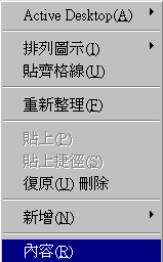
桌面的排列
在桌面上的 icon 我們可以任意移動
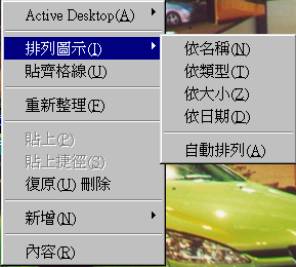
在桌面空白處(不在 icon 上)按下滑鼠的右鍵,在選單中我們選擇『排列圖示』,會有子選項,表示 icon 可以移照檔案名稱、類型、大小、日期來做排列的依據。當然如果我們在『自動排列』上按一下滑鼠的左鍵的話,則表示不管你如何移動桌面的 icon,他們都會自動的再排列整齊。
以下為選擇貼齊格線,icon 會好像依著格子線排列。此時會有不同的桌面排列方式出現。
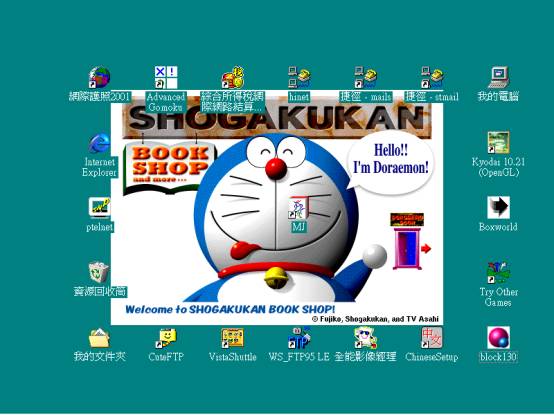
桌面的內容
在桌面非 icon 處按下滑鼠右鍵選擇內容會出現下列『顯示器內容』的視窗。該視窗基本上有六的子功能,但是會受到顯示卡的驅動程式不同而有不同個數的選項,但基本上這六個是一定的。
背景
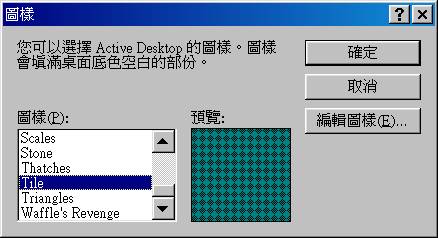
所謂圖樣就是選擇原來桌面上的花色、紋路;這跟之前所說的桌布(背景是不同的)。
圖形在桌面上的排列方式 預覽畫面
![]()
![]()
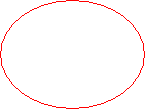 螢幕保護裝置
螢幕保護裝置
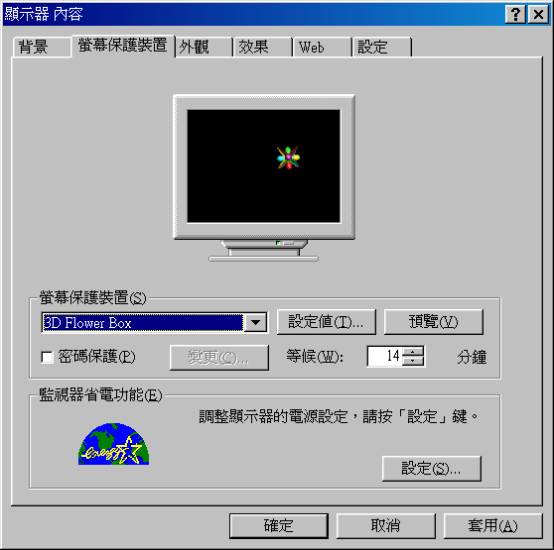
螢幕保護裝置的目的是保護螢幕不要長期在顯示的狀態,畢竟這好像家中的電視一般,映像管會加速老化,因此總是希望電腦在一陣子沒有使用的時候能將螢幕變得較為黑暗一些。
同樣的,現在的新螢幕、硬碟及作業系統大都可以配合,在一定時間內要是沒有反應的話會進入休眠狀態以達到省電的功能。

外觀
Windows 的色彩不一定是只有綠色系的,當然你可以自由的調整你所喜觀的色系,就如同你在裝璜你的房子一般,因此 Windows 有提供一些基本樣式外,當然自己也可以親自調整。
除了 Windows 的顏色之外,字型大小、字體、顏色都可以改變的。
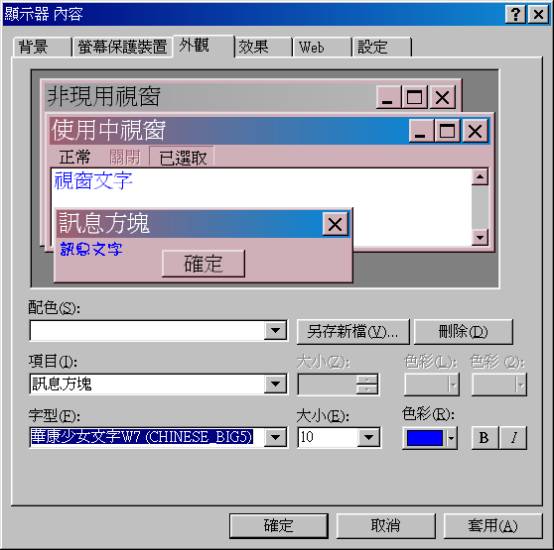
效果
Windows 98 比 Windows 95 多了一個可以調整的整個螢幕圖形的功能,使用者可以自由的更換
Windows 上一些固定的 icon 圖示,也可以讓這些圖示變得更圓滑些。

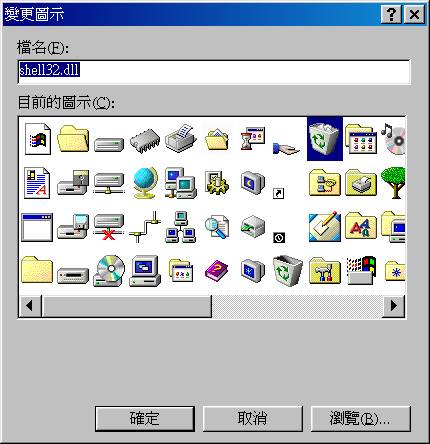
Web
主要是可以將桌面變得更有彈性,除了桌布佈景之外,也可以使用網頁,甚至可以訂閱一些網路頻道放在桌面上,增加使用網路的便益性。
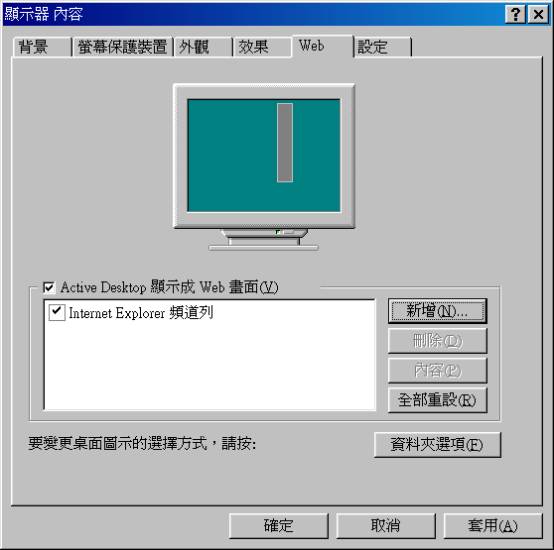
設定 顯示卡相關設定 選擇解析度 選擇色系
主要目的是調整整個
Windows 98 的圖形解析度、色數及整個
Windows 字型大小,再加上設定顯示卡更可達到最佳化的功能。
![]()
![]()
![]()
![]()
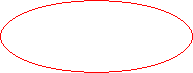
![]()

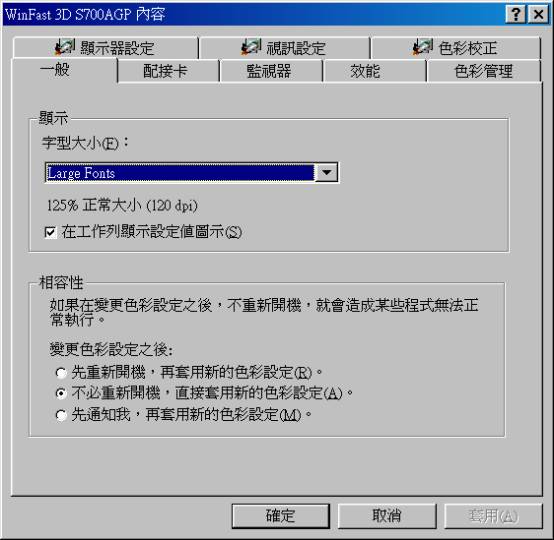
開始功能表
部份應用軟體及 Windows 更新程式
![]()
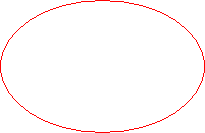
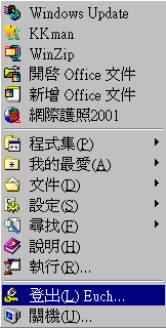
『程式集』:應用程式、套裝軟體所在位置。Windows 預設的有![]() 、
、![]() 、
、![]() 、
、![]() 、
、![]() 、
、![]() ,其餘的都是後來安裝軟體時再裝入的。
,其餘的都是後來安裝軟體時再裝入的。
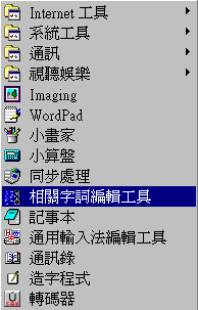
『附屬應用程式』中為 Windows 原有的應用軟體
『啟動』中存放的為 Windows 開機後需執行的程式。
『我的最愛』:為在使用網路瀏覽器時,將一些網址記錄下來,這些被記錄的網址就放在我的最愛中。
『文件』:最近編輯的文件。
『設定』:Windows 的相關設定工具集合。

『尋找』:尋找 Windows
中的檔案資料夾或 Email的通訊錄或網路上的資料搜尋。

『說明』:Windows 的 HELP 文件。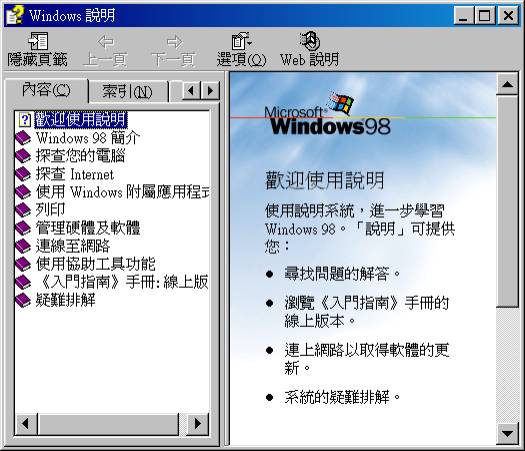
『執行』:執行本電腦中的程式命令。
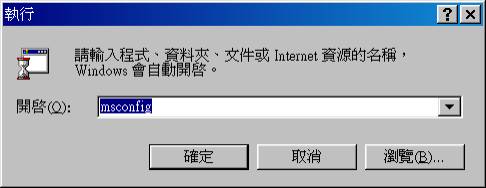
『登出』:離開目前該使用者的身份,換為其它使用者身份進入。
『關機』:暫停或重新啟動電腦或關閉電腦或回到 MS-DOS 模式。